
Quando foi a última vez que você criou ou atualizou seu currículo usando o Microsoft Word? Se já faz um tempo, você pode estar perdendo um recurso útil para melhorar seu currículo.
O Assistente de currículo do LinkedIn é uma ferramenta útil que ajuda você com esse documento importante e atraente.
O que é o assistente de currículo do LinkedIn?
O Assistente de currículo do LinkedIn fornece exemplos de snippets de currículos de outras pessoas em seu campo. Isso permite que você veja como eles descrevem e explicam sua experiência de trabalho e suas habilidades profissionais.
Se você tiver dificuldade em redigir o currículo correto ou como melhor destacar suas habilidades, pode ser útil ver como outros profissionais o fazem. Como o LinkedIn explica:
“O Resume Assistant no Microsoft Word ajuda a criar sua criatividade exibindo insights personalizados do LinkedIn, com base na função que você está interessado”.
Além de ver experiências e amostras de habilidades, você pode conferir artigos úteis, superar habilidades para sua posição e sugerir empregos na sua área.
Disponibilidade do assistente de currículo
É importante observar que o Assistente de currículo só está disponível no Word 2016 para Windows. E será lançado lentamente ao longo do tempo, com os participantes do Office Insider em primeiro lugar e os assinantes do Office 365 em seguida. Se você acredita que deve tê-lo agora e não, verifique se você tem a versão mais recente do Word.
O botão Assistente de currículo deve aparecer na sua faixa de opções na guia Revisar .
Se você vir o botão, mas estiver esmaecido e não puder ser clicado, ative a integração do LinkedIn. Clique em Arquivo> Opções e na guia Geral . Em Recursos do LinkedIn, marque a caixa de seleção para Mostrar recursos do LinkedIn em meus aplicativos do Office e clique em OK .

Começando com o assistente de currículo
Existem duas maneiras de começar a usar o Assistente de currículo. O primeiro é obviamente clicar no botão na sua faixa de opções. A segunda é abrir um currículo atual ou retomar o modelo a partir do Word. A ferramenta detectará automaticamente que você abriu um currículo. Em seguida, uma barra lateral da ferramenta será aberta para você começar.
Você pode clicar no link Saiba mais na parte inferior, que o levará ao site de suporte do Microsoft Office. Lá, você pode conferir um breve vídeo do Assistente de currículo. Ou você pode simplesmente clicar no botão Começar na barra lateral para começar.
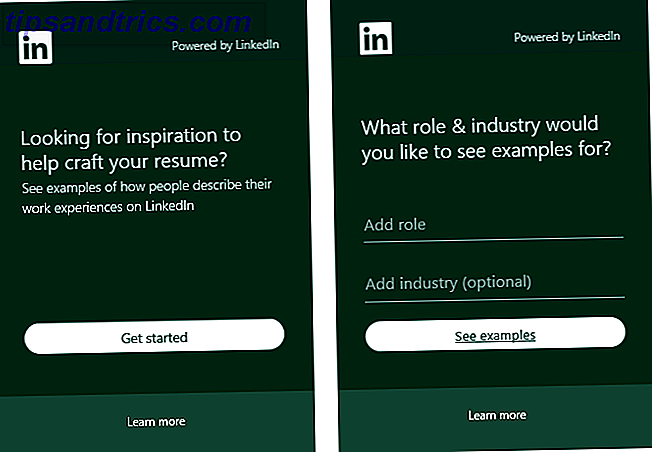
Em seguida, basta digitar uma função (cargo) e, opcionalmente, uma indústria para visualizar os exemplos. À medida que você começa a digitar uma função ou setor, verá sugestões para você escolher. Depois de fazer suas seleções, clique em Ver exemplos .
Exibindo seus resultados do Assistente de currículo
Agora que você vê sua lista de amostras, você tem algumas opções. Se você não incluiu um setor inicialmente, ainda poderá inserir um na parte superior da tela de resultados. Ao incluir um campo como a saúde, tecnologia da informação Como escrever o currículo perfeito para um trabalho de programação Como escrever o currículo perfeito para um trabalho de programação Aqui estão cinco coisas para fazer e cinco coisas para evitar ao montar seu currículo para um trabalho de programação . Leia Mais, ou automotivo, você pode ver exemplos mais relacionados ao seu papel em particular.
Você também pode filtrar os resultados pelas principais habilidades. Por exemplo, se você inserir "escritor" como a função, poderá filtrar por direitos autorais, blog ou edição. Ou, se você digitar "gerente do restaurante", poderá filtrar por assistente, geral ou gerente de bar.
Alguns filtros oferecem subcategorias para restringir ainda mais seus resultados. Por exemplo, se você digitar “programador” para a função, poderá filtrar por software, sistema ou programador da web. Então, se você escolher uma dessas opções, como programação da Web, poderá filtrar mais com opções como PHP, HTML ou JavaScript.
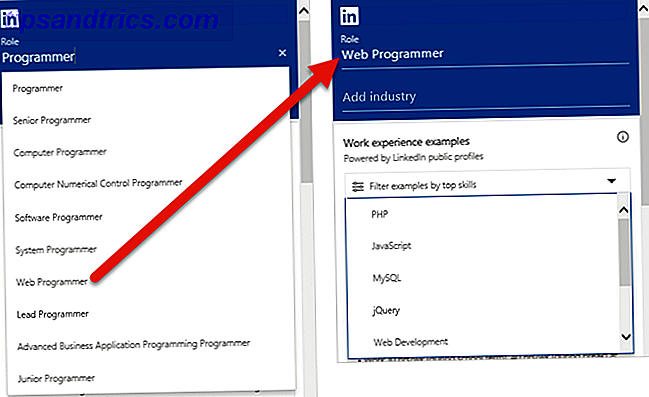
Ao examinar os exemplos recebidos, estreitando ou não os resultados, você pode ver o cargo e os anos na posição. Basta selecionar um para ver a descrição completa usando o link Ler mais, que simplesmente expande a seção.
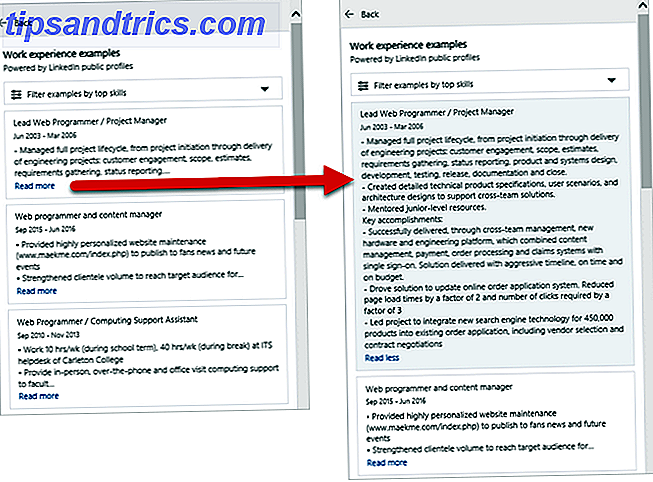
Você não pode copiar e colar ou inserir texto das amostras. Portanto, não interprete mal essa ferramenta como uma maneira rápida de usar as peças de currículo de outra pessoa para criar a sua própria.
A intenção do Assistente de Currículo do LinkedIn é ajudá-lo a ser mais criativo e sucinto com o seu texto, bem como conhecer as habilidades que você deve destacar no seu próprio currículo Criar um Assassino Retomar: 11 Ferramentas para facilitar sua busca de trabalho Ferramentas para facilitar a sua busca de emprego Sem um currículo eficaz para mostrar suas habilidades e experiência, o trabalho de sonho será uma luta difícil. Reunimos 11 recursos que podem aproximar você de uma carreira gratificante. Consulte Mais informação .
Recursos adicionais do LinkedIn
Na barra lateral, abaixo dos resultados do seu exemplo de currículo, você notará alguns itens úteis adicionais. Primeiro, você pode revisar as principais habilidades para a função que você inseriu. Essas são as habilidades sugeridas que você deve incluir no seu currículo, se aplicável.
Em seguida, você pode ler artigos do LinkedIn relacionados a retomar a redação. Então, se você quiser algumas dicas extras para aperfeiçoar seu currículo, você pode querer verificar isso. Ao clicar em um dos artigos, você será direcionado diretamente para ele no site do LinkedIn.
Depois disso, você pode visualizar os trabalhos sugeridos com base em sua função, setor e local. Você verá um instantâneo com a posição, empresa, localização e uma breve descrição do trabalho. Assim como os artigos, selecionar uma dessas posições o levará diretamente para o site do LinkedIn.
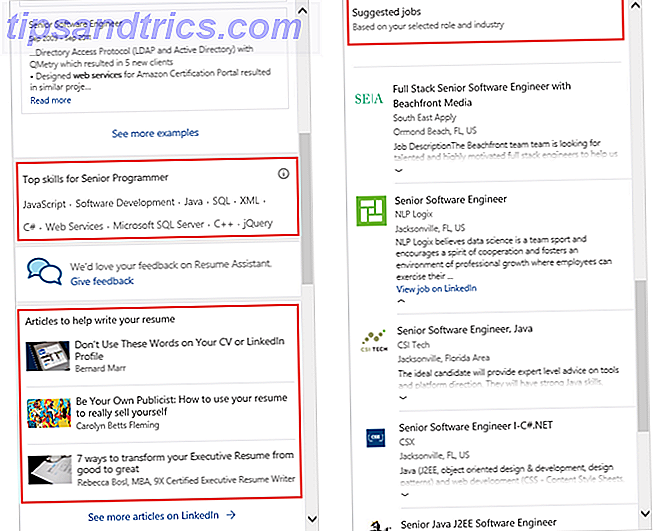
Exemplos do assistente de currículo do LinkedIn
Os exemplos que você vê com o Assistente de currículo vêm de perfis do LinkedIn Dicas rápidas que você pode usar para melhorar o perfil do LinkedIn Dicas rápidas que você pode usar para melhorar o perfil do LinkedIn Confira este infográfico para ver 12 dicas que você pode usar para criar um perfil melhor Isso pode levar a uma nova oportunidade de trabalho. Leia mais que são públicos . Você não verá nenhum nome ou detalhes pessoalmente identificáveis. Além disso, você verá apenas as seções de descrição e nenhuma outra informação ou área do perfil da pessoa.
É importante observar que, se você tiver um perfil público no LinkedIn, suas descrições de habilidades também poderão ser usadas pelo Assistente de currículo. Se você quiser desabilitar esta opção, entre no site do LinkedIn e faça o login.
Clique em Me> Configurações e privacidade> Privacidade . Role para baixo até a seção Segurança e, no Microsoft Word, mova o controle deslizante de Sim para Não . Sua mudança será salva automaticamente.
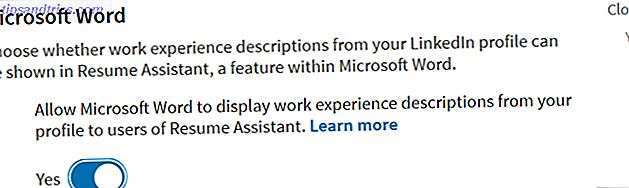
Melhore o seu currículo ainda mais
Hoje em dia, quase qualquer vantagem sobre a concorrência em uma busca de emprego é algo que as pessoas recebem. E se tudo se resume a quão bem seu currículo é escrito para conseguir o emprego perfeito, uma ferramenta como essa pode ser exatamente o que você precisa.
E não se esqueça sobre a introdução do currículo com estas dicas e modelos de carta de apresentação Como escrever uma carta de apresentação e modelos para começar Como escrever uma carta de apresentação e modelos para começar A carta de apresentação perfeita pode disparar suas chances de conseguir uma entrevista . Mostraremos como começar e terminar com uma nota forte. Consulte Mais informação .



